
- Автор Lynn Donovan [email protected].
- Public 2023-12-15 23:49.
- Соңғы өзгертілген 2025-06-01 05:09.
'The прокси сервер емес жауап беру қатесі көбінесе жарнамалық бағдарламалық құралды/шолғышты ұрлау плагиндерінен және Интернет шолғышының параметрлерін өзгертуге қабілетті ықтимал қалаусыз бағдарламалардан (PUP) туындайды. Прокси-серверлер белгілі бір веб-беттерге немесе басқа желі қызметтеріне анонимді түрде кіру үшін пайдаланылуы мүмкін.
Осыған байланысты Windows 10 прокси серверінің жауап бермеуін қалай түзетемін?
1-ҚАДАМ: әдепкі мәнді қалпына келтіріңіз прокси құрылғыңыздың параметрлері Internet Explorer шолғышын ашыңыз, шолғыштың жоғарғы оң жақ бөлігіндегі «тізбегі» түймесін басыңыз, содан кейін Интернет параметрлері түймесін қайта басыңыз. «Қосылымдар» қойындысын, содан кейін «LAN параметрлері» түймесін басыңыз. «Пайдалану a прокси сервер LAN үшін» қорапшасы.
Содан кейін сұрақ туындайды, менің прокси сервер мекенжайым қандай? Internet Explorer шолғышындағы «Құралдар» мәзірін басып, шолғыш сипаттарын ашу үшін «Интернет параметрлері» тармағын таңдаңыз. «Қосылымдар» қойындысын басып, « Параметрлер ашу үшін прокси-сервер конфигурация. Белгіленген бөлімді қараңыз Прокси сервер . Бұл Интернет протоколын және портты қамтиды мекенжайы сенің үшін прокси сервер.
Осыған байланысты прокси серверімдегі ақаулықты қалай түзетемін?
3-шешім - Прокси параметрлерін тексеріңіз
- Бастауды тінтуірдің оң жақ түймешігімен басып, Басқару тақтасын ашыңыз.
- Желі мен Интернетті ашыңыз.
- Интернет параметрлері түймесін басыңыз.
- Қосылымдар қойындысында төменгі жағындағы LAN параметрлері түймесін басыңыз.
- «LAN үшін прокси серверді пайдалану» құсбелгісін алып тастаңыз.
- «Параметрлерді автоматты түрде анықтау» құсбелгісін қойыңыз.
Қашықтағы құрылғыны қалай түзетесіз немесе ресурс қосылымды қабылдамайды?
LAN параметрлерін өзгерту үшін StartSearch ішінде inetcpl.cpl деп теріп, Интернет опцияларын ашу үшін Enter пернесін басыңыз. Терезені ашқаннан кейін параметріне ауысыңыз Қосылымдар қойындысын ашып, LANsettings түймесін басыңыз. Енді LAN үшін прокси серверді пайдалану опциясы таңдалған болса, құсбелгіні алып тастап, өзгертулерді сақтаңыз.
Ұсынылған:
Қай жинақ қайталанатын мүшелерге рұқсат бермейді?

Көшірмелер: ArrayList қайталанатын мәндерге рұқсат береді, ал HashSet қайталанатын мәндерге рұқсат бермейді. Тапсырыс беру: ArrayList олар енгізілген нысанның ретін сақтайды, ал HashSet реттелмеген жинақ болып табылады және ешқандай тәртіпті сақтамайды
Неліктен телефоным суреттерді жіберуге рұқсат бермейді?
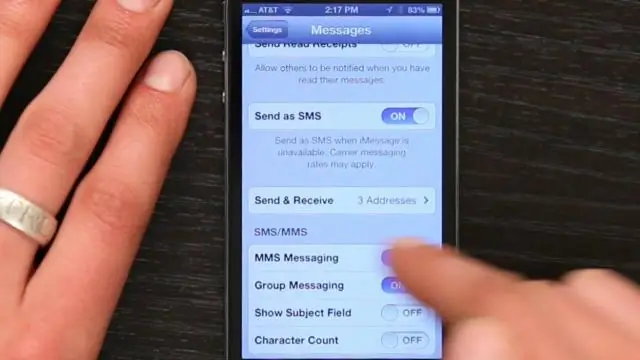
MMS хабарламаларын жіберу немесе қабылдау мүмкін болмаса, Android телефонының желі қосылымын тексеріңіз. MMS функциясын пайдалану үшін белсенді ұялы деректер қосылымы қажет. Телефонның параметрлерін ашып, «Сымсыз және желі параметрлері» түймесін түртіңіз. Қосылғанын растау үшін «Ұялы желілер» түймесін түртіңіз
Прокси сервер брандмауэр ме?
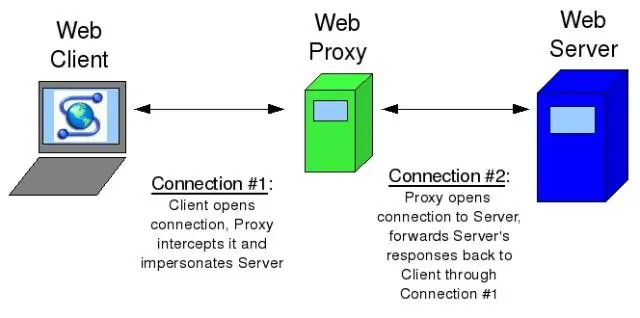
Брандмауэрлер компьютеріңізге рұқсатсыз кіруге тырысатын порттар мен бағдарламаларды бұғаттай алады, ал прокси серверлер ішкі желіңізді Интернеттен жасырады. Ол желіаралық қалқан ретінде жұмыс істейді, яғни қажет болған жағдайда веб-сұрауларды қайта бағыттау арқылы желінің Интернетке қосылуын блоктайды
Веб-сайттың жауап беретінін немесе жауап бермейтінін қалай білуге болады?

Жауапты сайттардың HTML бастапқы кодында бейімделгіш сайттарда жоқ арнайы элементтер бар. Бұл элементтерді тексеру үшін келесі қадамдарды орындаңыз: WebMD.com сайтын Chrome браузерінде, ұялы телефонда немесе жұмыс үстелінде ашыңыз. Егер жұмыс үстелінде болса, беттің бастапқы кодын көру үшін CTRL+U (Windows) немесе Option+?+U (Mac) пернелерін басуға болады
Жауап беру мен Барлығына жауап берудің айырмашылығы неде?
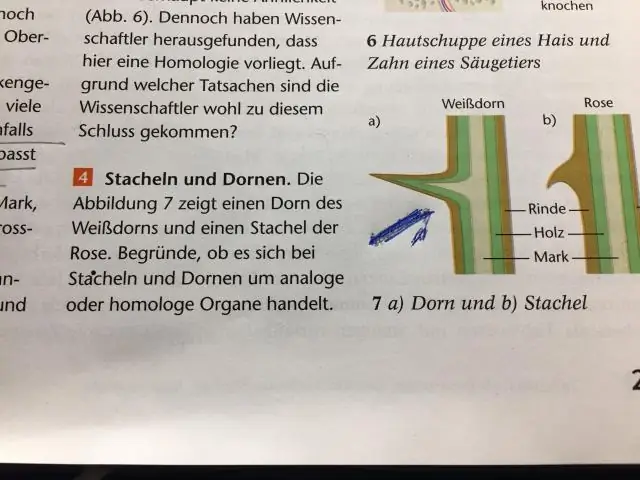
«Жауап беру» жауабыңызды сізге хат жіберген адамға ғана жібереді. Сондықтан, хат жіберілген немесе көшірме жазылған кез келген адам сіздің жауабыңызды алмайды. "Барлығына жауап беру" сіздің жауабыңызды хат жіберілген немесе жасырылған адамдардың барлығына жібереді
